快活林资源网 Design By www.csstdc.com
今天我们来介绍具体的 Photoshop实例 ——彩色艺术玻璃。
1、Photoshop中新建图层,用默认的颜色执行【滤镜_渲染_云彩】,再使用【滤镜_渲染_分层云彩】,按〖CTRL_F〗重复分层云彩两三次,得到如下左图的效果。对其使用【滤镜_渲染_光照效果】,设置如下右图。光照颜色可设定为#FF9500。
 -
-

2、依次使用【滤镜_艺术效果_塑料包装】、【滤镜_扭曲_波纹】、【滤镜_扭曲_玻璃】,设置分别如下各图。
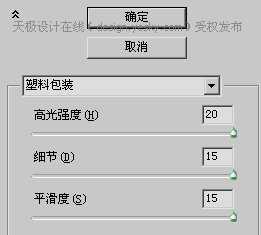

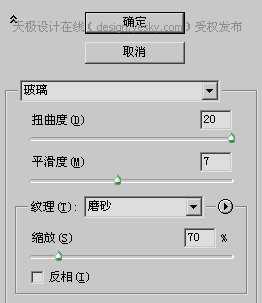
3、使用【滤镜_渲染_光照效果】,设定如下左图,颜色可选#AD8929,注意要选择纹理通道。
 -
-
效果如下左图。如果觉得太凉,可使用曲线〖CTRL_M〗或色阶〖CTRL_L〗下降中间调得到如下右图的效果。
 -
-
总结:两次光照的颜色决定了锈迹的颜色。其他滤镜的使用是为了营造杂乱的效果,以及产生白色高光区域,用作第二次光照滤镜时形成锈迹的边缘。这里虽然是采用了云彩滤镜来制作原始素材,但也可以使用现成的图像或者文字来制作,只是需要先将它们处理为明暗不同的效果(可以为它们建立蒙版,然后对蒙版使用云彩滤镜来完成)。如果是利用文字,英文字体较为合适,中文字体结构复杂,在扭曲滤镜的使用后可能无法分辨。
 -
-
2、依次使用【滤镜_艺术效果_塑料包装】、【滤镜_扭曲_波纹】、【滤镜_扭曲_玻璃】,设置分别如下各图。
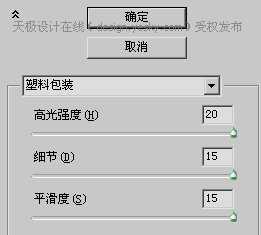

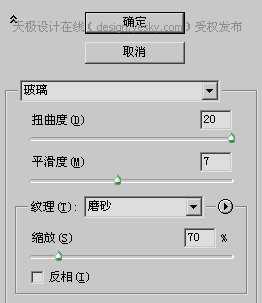
3、使用【滤镜_渲染_光照效果】,设定如下左图,颜色可选#AD8929,注意要选择纹理通道。
 -
-效果如下左图。如果觉得太凉,可使用曲线〖CTRL_M〗或色阶〖CTRL_L〗下降中间调得到如下右图的效果。
 -
-
总结:两次光照的颜色决定了锈迹的颜色。其他滤镜的使用是为了营造杂乱的效果,以及产生白色高光区域,用作第二次光照滤镜时形成锈迹的边缘。这里虽然是采用了云彩滤镜来制作原始素材,但也可以使用现成的图像或者文字来制作,只是需要先将它们处理为明暗不同的效果(可以为它们建立蒙版,然后对蒙版使用云彩滤镜来完成)。如果是利用文字,英文字体较为合适,中文字体结构复杂,在扭曲滤镜的使用后可能无法分辨。
快活林资源网 Design By www.csstdc.com
广告合作:本站广告合作请联系QQ:858582 申请时备注:广告合作(否则不回)
免责声明:本站资源来自互联网收集,仅供用于学习和交流,请遵循相关法律法规,本站一切资源不代表本站立场,如有侵权、后门、不妥请联系本站删除!
免责声明:本站资源来自互联网收集,仅供用于学习和交流,请遵循相关法律法规,本站一切资源不代表本站立场,如有侵权、后门、不妥请联系本站删除!
快活林资源网 Design By www.csstdc.com
暂无评论...
更新日志
2025年01月10日
2025年01月10日
- 小骆驼-《草原狼2(蓝光CD)》[原抓WAV+CUE]
- 群星《欢迎来到我身边 电影原声专辑》[320K/MP3][105.02MB]
- 群星《欢迎来到我身边 电影原声专辑》[FLAC/分轨][480.9MB]
- 雷婷《梦里蓝天HQⅡ》 2023头版限量编号低速原抓[WAV+CUE][463M]
- 群星《2024好听新歌42》AI调整音效【WAV分轨】
- 王思雨-《思念陪着鸿雁飞》WAV
- 王思雨《喜马拉雅HQ》头版限量编号[WAV+CUE]
- 李健《无时无刻》[WAV+CUE][590M]
- 陈奕迅《酝酿》[WAV分轨][502M]
- 卓依婷《化蝶》2CD[WAV+CUE][1.1G]
- 群星《吉他王(黑胶CD)》[WAV+CUE]
- 齐秦《穿乐(穿越)》[WAV+CUE]
- 发烧珍品《数位CD音响测试-动向效果(九)》【WAV+CUE】
- 邝美云《邝美云精装歌集》[DSF][1.6G]
- 吕方《爱一回伤一回》[WAV+CUE][454M]
